wps office怎么使用?
最近,很多网友问小编wps office怎么使用?相信有很多用户可能还不太清楚wps office怎么使用?,那么统一小编就为你们分享wps office使用图文教程,一起来看看吧。
首先,打开wps表格,大家界面上方的+图标,如图所示。
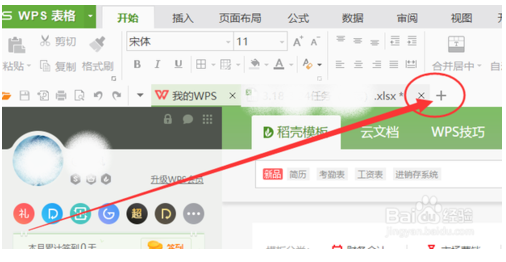
然后,在弹出的界面这点击新建空白表格
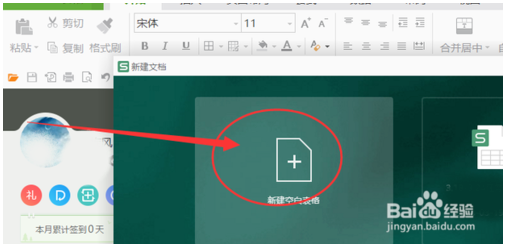
这样就新建了一个空白表格,在表中就可以填入数据。
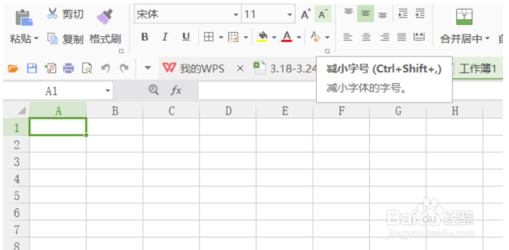
若要插入图片,就点击上方菜单栏中的插入,再在其下方出现的选项栏中点击图片,再点击来自文件
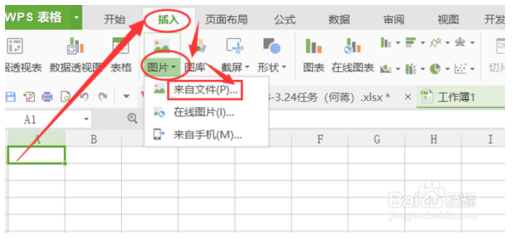
然后,在弹出的操作框中选择图片,再点击下方的打开
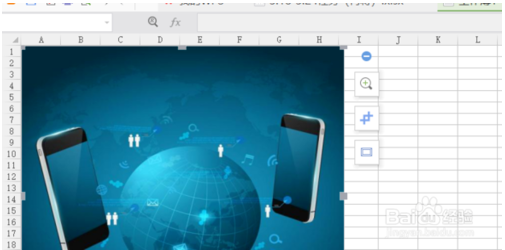
[!--empirenews.page--]
点击上方菜单栏中的页面布局,在其下出现的选项栏再可以设置字体及颜色
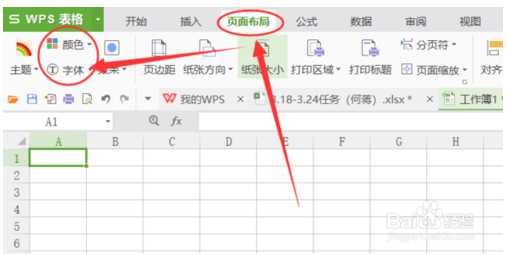
点击菜单栏中的插入选项卡,在其下可以找到需要的符号和公式
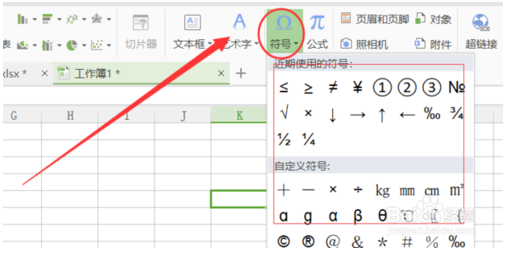
在插入选项卡下还可以创建数据透视图和表
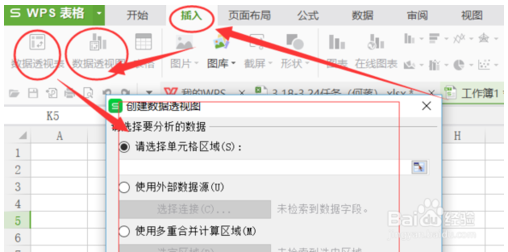
表格操作完成后,不要忘了点击界面左上方的保存图标
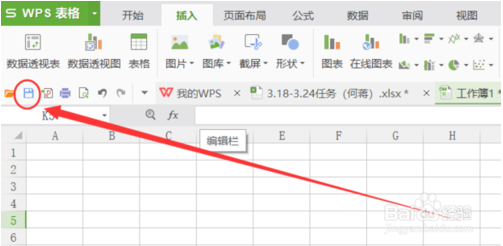
以上便是wps office怎么使用?wps office使用图文教程了,需要的小伙伴赶紧动手试试看吧,希望可以帮助到你,感谢大家对我们系统天地的喜欢,觉得本文不错就收藏和分享清理吧!如果大家有什么更好的方法也可以和我们分享一下!











 苏公网安备32032202000432
苏公网安备32032202000432